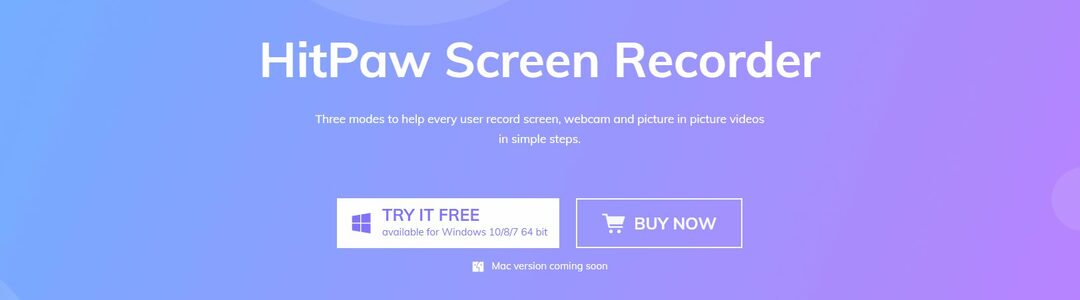- Ekrano bendrinimas yra tikrai svarbus per susitikimus, susijusius su darbu ar mokyklos pamokose.
- Šiame straipsnyje apžvelgsime ekrano fiksavimo programinę įrangą „Movavi Screen Recorder“.
- Mes įtraukėme funkcijas, kainų planus ir sąžiningą nuomonę apie programinę įrangą.
- Taip pat rasite naujausius programos papildymus ir trumpą instrukciją, kaip ją naudoti.
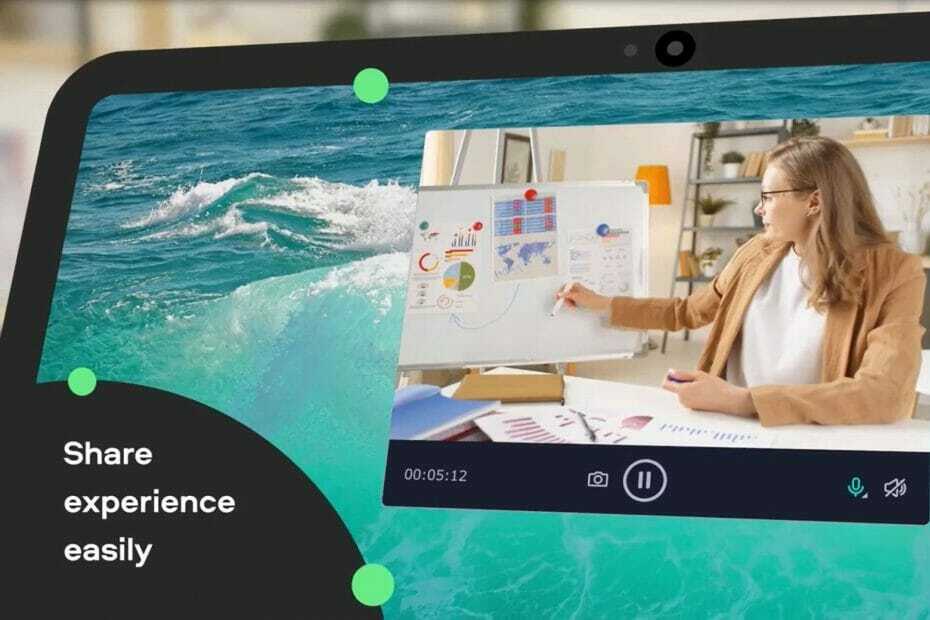
Ši programinė įranga ištaisys įprastas kompiuterio klaidas, apsaugos jus nuo failų praradimo, kenkėjiškų programų, aparatinės įrangos gedimų ir optimizuos jūsų kompiuterį, kad jis būtų maksimaliai efektyvus. Išspręskite kompiuterio problemas ir pašalinkite virusus dabar atlikdami 3 paprastus veiksmus:
- Atsisiųskite „Restoro“ kompiuterio taisymo įrankį pateikiamas kartu su patentuotomis technologijomis (galima įsigyti patentą čia).
- Spustelėkite Paleiskite nuskaitymą rasti „Windows“ problemų, kurios gali sukelti kompiuterio problemų.
- Spustelėkite Taisyti viską išspręsti problemas, turinčias įtakos jūsų kompiuterio saugumui ir našumui
- „Restoro“ atsisiuntė 0 skaitytojų šį mėnesį.
Šiais laikais kompiuterius ir kitus įrenginius naudojame darbui, mokymams ir laisvalaikiui, nes jie leidžia lengviau bendrauti ir bendrauti.
Kadangi vis daugiau žmonių įpranta prie internetinės aplinkos, renkasi darbą ar mokymąsi namuose, tai reikalauja ekrano įrašymo įrenginys taip pat padidėjo programinė įranga, padedanti jiems atlikti užduotis.
Čia atsiranda „Movavi Screen Recorder“. Programinė įranga leidžia transliuoti pamokas ar susitikimus su kolegomis ir atskirai įrašyti sistemos garsą ir vaizdo įrašą.
Užfiksuokite ekraną vienu paspaudimu „Movavi Screen Recorder“ dėka
„Movavi Screen Recorder“ suteikia išsamią ir supaprastintą vartotojo sąsają, kurią lengva stebėti ir pritaikyti, leidžianti pridėti įrankius prie specialios juostos, kad būtų galima greitai pasiekti.
Be to, programinė įranga leidžia jums pritaikyti įrašus, pasirinkti skirtingus garso ir vaizdo išvestis, keisti fiksavimo ekrano dydį, taip pat nustatyti klavišus.
Ką suteikia „Movavi Screen Recorder“?
Ekrano nuotrauka
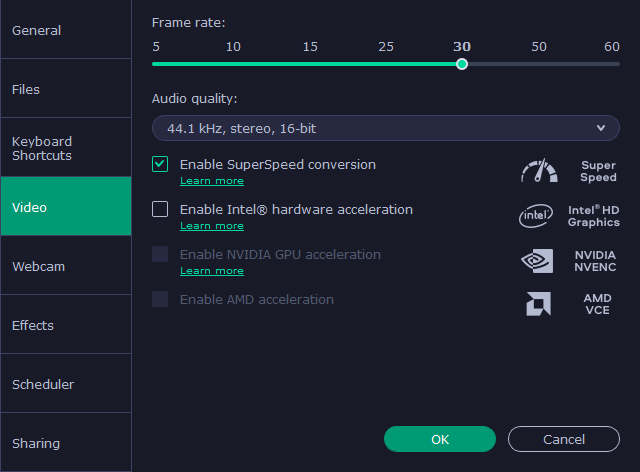
Ekrano fiksavimo įrankis turi skirtingus nustatymus, leidžiančius pakeisti garso ir vaizdo kokybę ir pridėti efektų prie įrašų.
Taip pat galite pasirinkti kadrų dažnį ir įgalinti įvairius aparatinės įrangos pagreičio tipus, kurie jūsų įrašymą padarys kuo sklandesnį.
Pasirinkite, kur įrašysite įrašus ir ekrano kopijas, ir pasirinkite vieną iš numatytųjų PNG, BMP, JPG ekrano formatų.
Internetinės kameros įrašymas
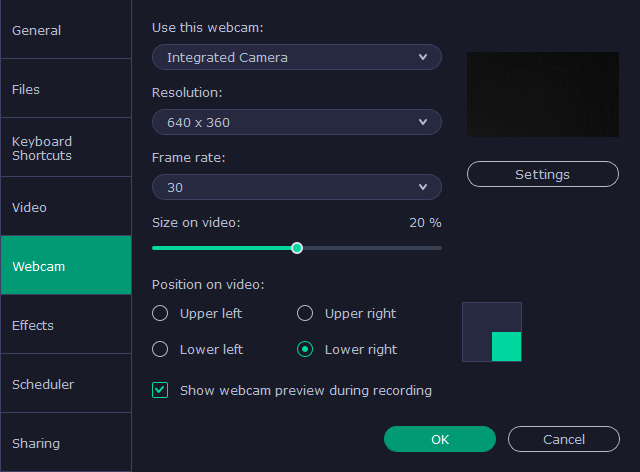
Viena iš naujausių programos funkcijų yra internetinės kameros įrašymas. Galite visiškai pritaikyti savo internetinės kameros dydį, vietą, kadrą ir raišką ekrane.
Jei naudojate kelias kameras, nustatymų lange galite jas perjungti. Įrašymo metu galėsite peržiūrėti savo internetinę kamerą, kad suprastumėte, ką mato kiti.
Jūs taip pat turite prieigą prie įvairiausių nustatymų, susijusių su fotoaparato valdymu ir filtrais, kurie padės jums koreguoti fotoaparato kokybę atsižvelgiant į situaciją.
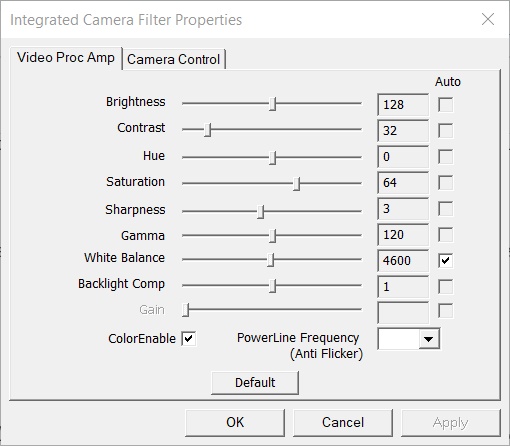
Suplanuokite įrašus
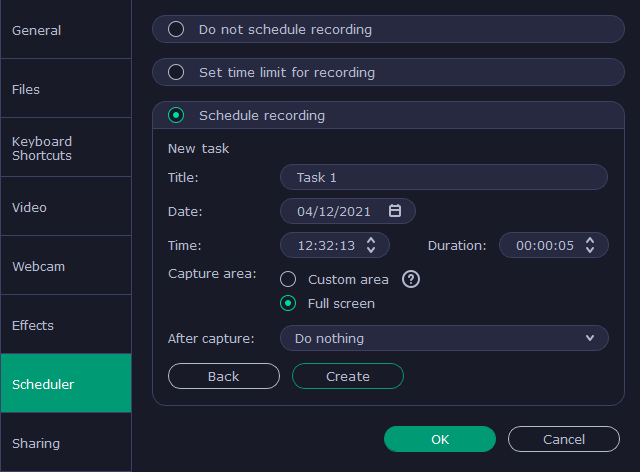
Galite nustatyti, kad ekrano įrašai prasidėtų automatiškai tam tikru laiku ir data. Taip pat galima sukurti užduotis, jas pavadinti, nustatyti datą, trukmę ir užfiksuoti įrašo sritį.
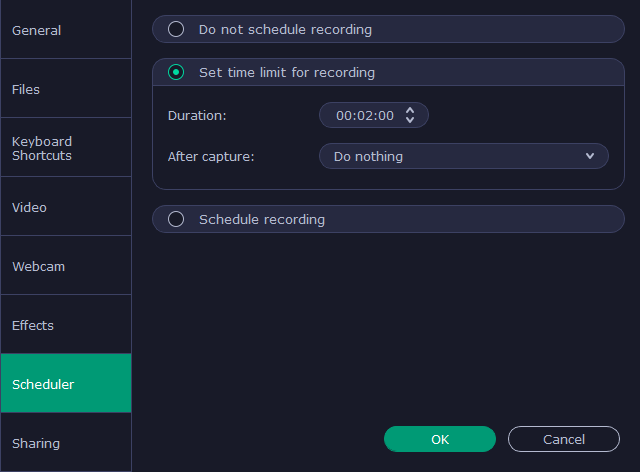
Tvarkaraštis lange taip pat yra skyrius laiko limitams nustatyti. Vartotojai gali pasirinkti, ar jie nori įrašyti laiką, įrašyti neribotą laiką, ar planuoti įrašus. Nemokama versija neturi įrašymo laiko apribojimų.
Jūs taip pat pastebėsite skyrių, vadinamą Po pagrobėjoKur jūs galite nuspręsti, kas atsitiks su programa, kai ji bus įrašyta.
Įrašykite garsą be ekrano
Norėdami sužinoti galimas klaidas, atlikite sistemos nuskaitymą

Atsisiųskite „Restoro“
Kompiuterio taisymo įrankis

Spustelėkite Paleiskite nuskaitymą rasti „Windows“ problemų.

Spustelėkite Taisyti viską išspręsti patentuotų technologijų problemas.
Paleiskite kompiuterio nuskaitymą naudodami „Restoro“ taisymo įrankį, kad rastumėte klaidų, sukeliančių saugumo problemas ir sulėtėjimą. Baigus nuskaityti, taisymo procesas sugadintus failus pakeis naujais „Windows“ failais ir komponentais.
Kitas naujas programos papildymas yra galimybė įrašyti garso įrašą iš savo sistemos ar mikrofono neįrašant vaizdo įrašo, o tai ypač naudinga transliacijoms ir muzikai.
Pieškite ant savo vaizdo įrašų
Dabar taip pat galite piešti ekrane įrašydami ar tiesiogiai transliuodami. Padarykite savo paskaitas ar susitikimus informatyvesnius, vizualiai nurodydami ir paaiškindami žiūrovams tam tikrus dalykus.
Rodyti klavišų paspaudimus ir pelės žymeklį
Jei norite, kad įrašai būtų dar išsamesni, „Movavi Screen Recorder“ suteikia galimybę rodyti pelės žymeklį, paspaudimus ir klavišų paspaudimus ekrane.
Dalinkitės įrašais
„Movavi Screen Recorder“ turi integruotas socialinės žiniasklaidos bendrinimo funkcijas, kurios apima „Google“ diską, „YouTube“, „WhatsApp“, specialų „Movavi Cloud“, el. Paštą ir telegramą.
Kaip naudoti „Movavi Screen Recorder“?
- Pradėti „Movavi“ ekrano įrašymo įrenginys ir spustelėkite vidurinį mygtuką.
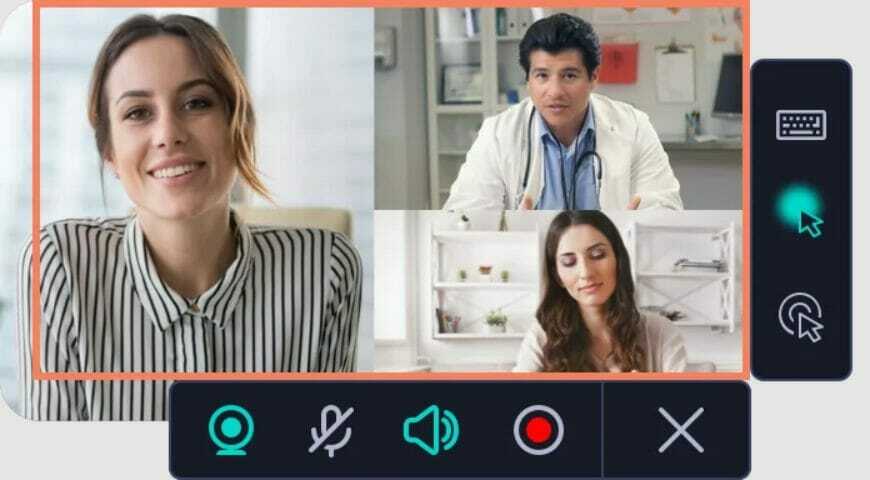
- Pasirinkite sritį, kurią norite įrašyti.
- Koreguokite įrašymo nustatymus.
- Paspauskite Rec mygtuką, kad pradėtumėte įrašyti darbalaukį.
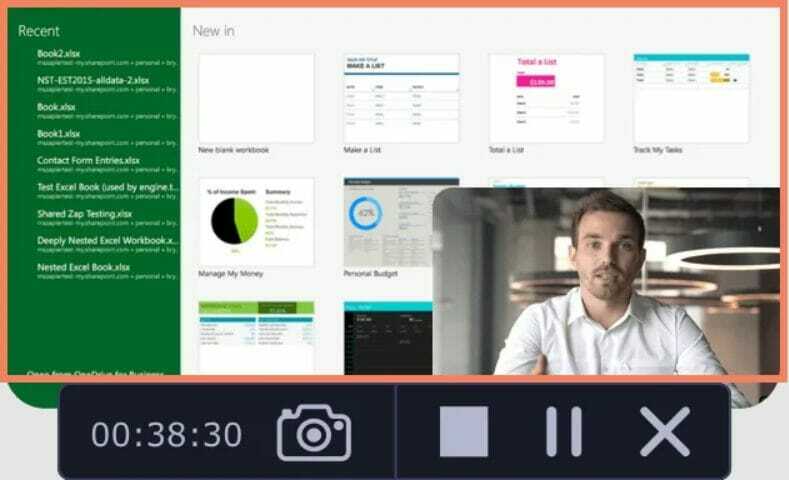
- Baigę įrašyti, jei norite, redaguokite vaizdo įrašą, tada išsaugokite jį norimu formatu.
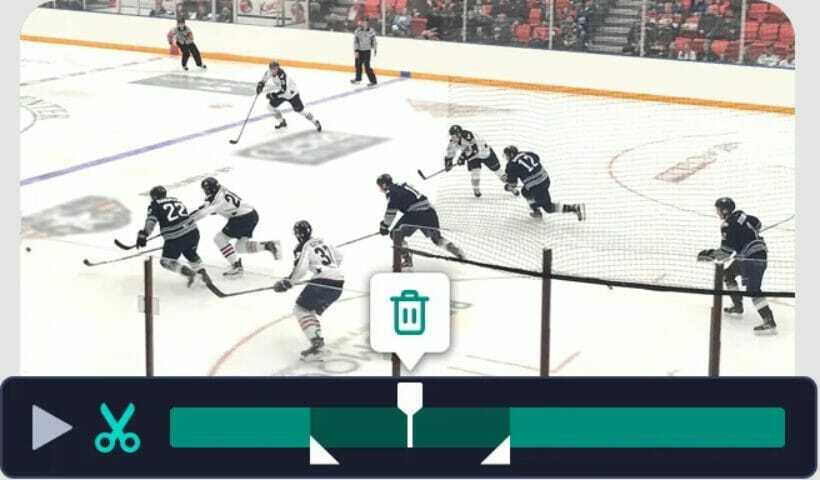
- Galite lengvai iškirpti tam tikras įrašo dalis, kaip parodyta aukščiau esančiame paveikslėlyje.
Kokia kainodara?
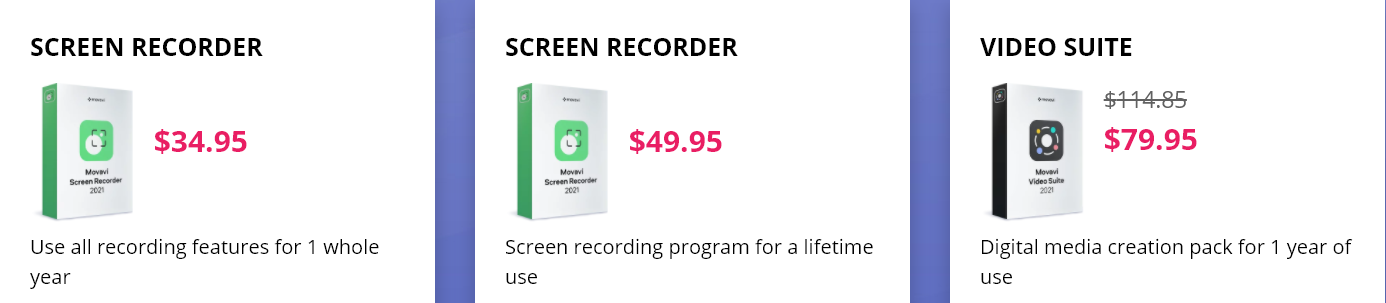
Nemokama programos versija:
Jei nenorite išleisti jokių pinigų arba norite išbandyti produktą prieš pirkdami, galite laisvai atsisiųsti bandomąją „Movavi“ ekrano įrašymo versiją.
Jų nemokamoje versijoje nėra jokio laiko apribojimo. nes tai yra nemokama versija visą gyvenimą, tai reiškia, kad ją galite naudoti tol, kol norite.
Kalbant apie funkcinius apribojimus, yra tik du:
- Vandenženklis išvesties vaizdo įrašuose
- Nėra galimybės pridėti aprašymų ar žymų prie vaizdo įrašų prieš juos bendrinant „YouTube“.
Palyginimui, mokama programinės įrangos versija apima:
„Movavi Screen Recorder“ 1 metų sub
- 34,95 USD kasmet mokama už 1 kompiuterį
- Vienų metų naudojimas visoms funkcijoms
- Jokių vandens ženklų
- Įrašykite savo ekraną internetiniams seminarams ir tiesioginiams srautams
- Įrašymo laikas neribojamas
- Užfiksuokite internetinės kameros išvestį
- Užfiksuokite garsiakalbius ir mikrofono garsą atskirai
„Movavi“ ekrano įrašymo įrenginio veikimo laikas
- 45,95 USD vieną kartą apmokestinama už 1 kompiuterį
- Neribotas įrašų įrašymas visam gyvenimui
- Jokių vandens ženklų
- Įrašykite savo ekraną internetiniams seminarams ir tiesioginiams srautams
- Įrašymo laikas neribojamas
- Užfiksuokite internetinės kameros išvestį
- Užfiksuokite garsiakalbius ir mikrofono garsą atskirai
„Movavi Video Suite“
- Kasmet už 1 kompiuterį mokama 79,95 USD
- Ekrano registratorius
- „Video Editor Plus“
- Vaizdo keitiklis „Premium“
- „Split Movie“ modulis
- Grotuvas
- DVD ir „Blu-Ray“ įrašymo įrenginiai

„Movavi“ ekrano įrašymo įrenginys
Lengvai užfiksuokite ekraną naudodami šį aukščiausios kokybės ir funkcijų gausų ekrano įrašymo įrankį.
Uždarymo mintys
„Movavi Screen Recorder“ yra puiki programa tiek profesionaliems, tiek kasdieniams vartotojams. Mes buvome labai patenkinti programos paprastumu. Programinės įrangos sąsają lengva sekti ir ji savaime suprantama.
Daugelis pasakytų, kad tokia kaina nepateisins programinės įrangos, kuri iš esmės įrašo tik jūsų ekraną. Tačiau programa daro daug daugiau nei tai, siūlanti jums visiškai pritaikyti savo įrašus.
Apskritai mes manome, kad „Movavi Screen Recorder“ yra vienas iš geriausių aukščiausios kokybės pasirinkimų rinkoje, ypač jei jį suporuojate su kita su vaizdo įrašu susijusia įmonės programine įranga.
 Vis dar kyla problemų?Ištaisykite juos naudodami šį įrankį:
Vis dar kyla problemų?Ištaisykite juos naudodami šį įrankį:
- Atsisiųskite šį kompiuterio taisymo įrankį įvertintas puikiai „TrustPilot.com“ (atsisiuntimas prasideda šiame puslapyje).
- Spustelėkite Paleiskite nuskaitymą rasti „Windows“ problemų, kurios gali sukelti kompiuterio problemų.
- Spustelėkite Taisyti viską išspręsti patentuotų technologijų problemas (Išskirtinė nuolaida mūsų skaitytojams).
„Restoro“ atsisiuntė 0 skaitytojų šį mėnesį.